É uma ferramenta muito prática para usar no seu trabalho, ou para gerir os recursos da sua casa da forma mais segura. A seguir, explicaremos como usar controles de formulário para criar uma planilha de orçamento em minutos.
Antes de começar a criar seu orçamento, você precisa seguir as seguintes etapas acima:
- Verifique se a opção «Desenvolvedor» está ativada na barra de ferramentas do Excel.
- Caso não tenha o ¨Desenvolvedor¨ ativo, você deve: Vá até a barra de ferramentas, clique com o botão direito, pressione ¨Barra Personalizar¨, localize o comando que você tem disponível e ative o ¨Desenvolvedor¨.
Use os formulários e crie sua planilha de orçamento
A partir deste momento você criará sua planilha de orçamento, também marcando a célula com uma cor específica, onde copiará ou escreverá os dados e, portanto, poderá identificá-lo. Portanto, aplique cuidadosamente as instruções que você lerá e obterá os melhores resultados:
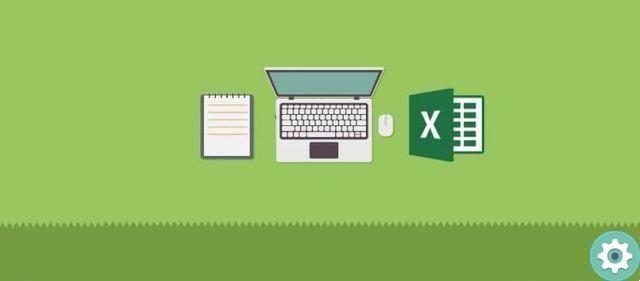
- Crie o banco de dados com os parâmetros necessários.
- Crie um módulo selecionando «Desenvolvedor». Você terá várias opções para trabalhar com controles de formulário. Você encontrará essas caixas: caixas de seleção, controles numéricos, caixas de combinação e botões de opção, entre outras possibilidades.
- Depois de definir a tabela de valores, escolha as diferentes funções nas quais os cálculos serão realizados.
Com estes passos você poderá utilizar os comandos necessários para utilizar a ferramenta combo box, que permitirá localizar os dados em um espaço menor. Se você tem um negócio, você já sabe que eu orçamentos são essenciais para oferecer um serviço de qualidade. O que você vai ler abaixo será muito útil para você.
Dicas para sua primeira planilha de orçamento elaborada com Excel
Graças a esta ferramenta do Office podemos criar uma planilha de orçamento calculando e tirando a média geral com fórmulas. Em seguida, considere cuidadosamente estas etapas para criar a planilha de orçamento:
- Some os valores ou custos. Na célula ¨Total¨, você precisa inserir esta fórmula: = (célula de valor 1) + (célula de valor 2). Por exemplo: = (D14) + (D18).
- Oferta de desconto. Isso tem apenas dois casos: verdadeiro (porcentagem de desconto concedido) ou falso (custo total). Poderia ser colocado em uma célula antes da parcial. A fórmula que você deve inserir na célula que retorna os totais finais seria: = S (célula atribuída = TRUE; célula¨x¨-célula¨x¨ * 25%; célula¨x¨).
- Por exemplo: = SE (MI10 = VERDADEIRO; RE22-RE22 * 25%; RE22). Com esses dados, você calculará o custo total se for sem desconto, ou o total com desconto.
Se você deseja adicionar informações extras ao seu formulário e aumentar os dados gerais, existe outra estratégia que você pode usar para ampliar seu orçamento o máximo possível. Você precisará desta fórmula: = INDEX (array, row_num, [column_num]).
Para usar esta fórmula corretamente, você precisará escrever: = ÍNDICE e, dentro dos colchetes, a matriz, que é onde estão todas as células nas quais você salvou o banco de dados de clientes.
Para encontrar o número da linha, colete todos os dados que você selecionou para vincular as células. Por fim, para o número da coluna, altere o número em que os endereços de seus clientes estão localizados.
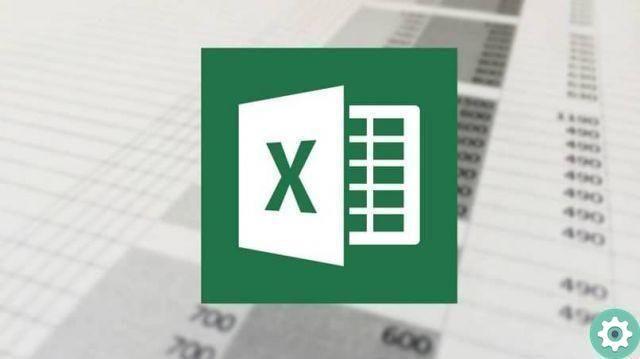
Resta apenas repetir o procedimento para os telefones e qualquer outra informação que você queira incluir em sua planilha de orçamento. Agora você pode fornecer um relatório detalhado para seus clientes com o qual eles podem ver claramente onde investirão seu dinheiro.
Além disso, você ganhará uma boa reputação e admiração se consolidar os dados do Excel de várias planilhas em uma , graças a esta organização e empenho, irá gerir melhor o seu negócio. Se você não é um especialista em Excel, não se desespere. Com prática e alguns conhecimentos básicos, você poderá criar as melhores planilhas orçamentárias.


























